- Forfatter Lauren Nevill [email protected].
- Public 2023-12-16 18:54.
- Sist endret 2025-01-23 15:23.
Mange liker å kommunisere i forskjellige sosiale nettverk, besøke fora og legge ut bildene sine der. Hvorfor er det deres egne, deres familie, favoritt kjæledyr? Men for nybegynnere blir prosessen med å laste opp bilder til en hel test. Hvordan gjøre dette enkelt og raskt, spesielt hvis det ikke er noen i nærheten som kan hjelpe?
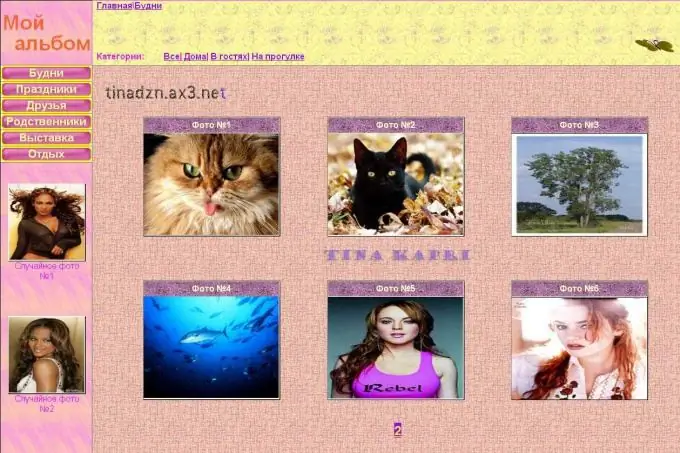
Bruksanvisning
Trinn 1
Hver internettressurs har sine egne regler og begrensninger for å legge ut bilder i brukernes album. Disse begrensningene kan være relatert til både størrelsen på det opplastede bildet og formatet og navnet. så sjekk ut hvordan du laster opp et bilde og deretter gå i gang.
Steg 2
Som regel plasseres album i brukerens personlige seksjon, i profilen eller på en spesiell del av hovedsiden til nettstedet. Det er ikke vanskelig å finne det, da det blir referert til som et foto eller bare et album. Gå til tilsvarende side ved å klikke venstre museknapp på ønsket ikon. Du vil bli presentert for en side med et tilgjengelig felt for opplasting av et bilde. Vanligvis ledsages hvert felt som kreves for å fylle ut, og instruksene blir nummerert trinn for trinn. Det vil si at du først velger et bilde på et medium (det kan være en flash-stasjon, harddisk eller flyttbar disk), trykker på åpen og bildet vises i opplastingsfeltet, og gir det et navn (om nødvendig). I noen tilfeller er det en linje til å fylle ut - dette er et tilbud om å gjøre bildet til omslaget til albumet. Hvis du vil lage et bilde som omslag, er det bare å sette et kryss i det lille vinduet der. På slutten klikker du på lagringsknappen og venter på at siden skal oppdateres.
Trinn 3
Flere ressurser tilbyr en ganske enkel måte å laste opp bilder på. I bildeseksjonen på din personlige side vises flere vinduer foran deg ved å klikke på hvor du kan velge flere bilder fra transportøren og deretter laste dem opp alle sammen, uten å bruke tid på å laste ned hver for seg. Nedlastingshastighet for foto avhenger av størrelsen på hvert bilde og overføringshastigheten til Internett-leverandøren din.






